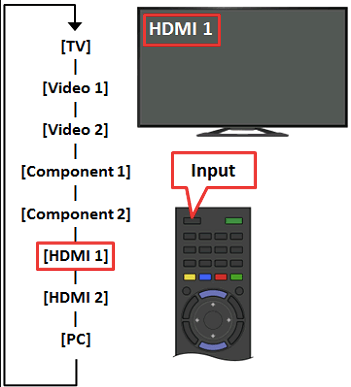Ενημερώθηκε: 30/05/2021

Εάν αγοράσετε μια νέα τηλεόραση, το πιθανότερο είναι ότι δεν θα έχει ομοαξονικό βύσμα. Μπορεί να έχει πολλές υποδοχές HDMI, USB και εξαρτημάτων, αλλά όχι ομοαξονικό. Εάν διαθέτετε ένα παλαιότερο καλωδιακό ή δορυφορικό κουτί που βγάζει μόνο ομοαξονικό, μπορεί να έχετε πρόβλημα με τη σύνδεση των δύο.
Μπορεί να πιστεύετε ότι το coax είναι λίγο ξεπερασμένο, αλλά υπάρχουν πολλές εξαιρετικές συσκευές εκεί έξω που χρησιμοποιούμε ακόμα σήμερα. Είτε εξακολουθείτε να χρησιμοποιείτε αυτό το παλιό πρόγραμμα αναπαραγωγής VHS ή μια παλαιότερη κονσόλα παιχνιδιών είτε ίσως χρησιμοποιείτε μια κεραία, υπάρχουν πολλές διαθέσιμες επιλογές για εσάς. Σε αυτό το άρθρο, θα σας καθοδηγήσουμε στις επιλογές για να κάνετε την παλαιότερη τεχνολογία σας συμβατή με τις νεότερες συσκευές σας.

Τύποι σύνδεσης AV
Αν και μπορεί να φαίνεται προφανής παράβλεψη σε μερικούς από εσάς, το να μην λαμβάνετε πλήρως υπόψη την έξοδο του δέκτη είναι μια εύκολη παράβλεψη. Για πολλά χρόνια το coax ήταν η προεπιλεγμένη έξοδος και μόλις πρόσφατα αντικαταστάθηκε πλήρως από το SCART ή το HDMI. Πολλοί καλωδιακούς και δορυφορικούς δέκτες διατέθηκαν με ομοαξονικό, SCART και HDMI. Ελάχιστοι ήταν καθαρά πειστικός.
Ομοαξονικές συνδέσεις
Το ομοαξονικό καλώδιο εφευρέθηκε κάποια στιγμή το 19οουαιώνα για τη μεταφορά σημάτων ραδιοφώνου. Αποτελείται από έναν χάλκινο πυρήνα δύο στρωμάτων που περιβάλλονται από μόνωση και θωράκιση. Η ιδέα ήταν να παραδοθούν αναλογικά σήματα με ελάχιστη παρεμβολή. Η τεχνολογία χρησιμοποιήθηκε μέχρι πρόσφατα, πρώτα στο ραδιόφωνο και την τηλεγραφία, στη συνέχεια στην τηλεόραση και στη συνέχεια στην ευρυζωνική σύνδεση. Σταδιακά αντικαταστάθηκε με ίνες ή άλλες τεχνολογίες που πρόσφεραν μεγαλύτερες ταχύτητες μετάδοσης.
μπορεί να συνδεθεί το Snapchat σε δύο συσκευές
Παρόλο που το ομοαξονικό είναι μονωμένο, το σήμα χρειάζεται συχνή επανάληψη και υπόκειται σε απώλεια δεδομένων σε απόσταση. Το Coax ήταν δημοφιλές επειδή ήταν ανώτερο από οτιδήποτε άλλο εκείνη την εποχή, ήταν φθηνό και εύκολο στη χρήση. Ήταν επίσης πολύ ανθεκτικό. Το Fiber είναι πιο γρήγορο και μπορεί να μεταφέρει περισσότερα δεδομένα ταυτόχρονα. Αν και οι ίνες απαιτούν περισσότερη αρχική επένδυση, απαιτούν λιγότερη συντήρηση.
HDMI
HDMI , ή High-Definition Multimedia Interface είναι η σύγχρονη αντικατάσταση του coax στο σπίτι. Χρησιμοποιείται για τη μεταφορά σημάτων μεταξύ συσκευών με τη μέγιστη δυνατή ποσότητα δεδομένων για εκπομπές υψηλής ευκρίνειας ή εξαιρετικά υψηλής ευκρίνειας. Μπορεί να μεταφέρει και ήχο. Το HDMI επινοήθηκε από Ιάπωνες κατασκευαστές τηλεοράσεων για να βοηθήσει στη βελτίωση της ποιότητας της εικόνας και λειτουργεί εξαιρετικά.
Το HDMI είναι καθαρά ψηφιακό και επομένως είναι μονωμένο έναντι απώλειας και δεν χρειάζεται συχνή επανάληψη σε απόσταση. Μπορεί να μεταφέρει περισσότερα δεδομένα για το ίδιο μέγεθος σε υψηλότερες ταχύτητες. Οι ψηφιακές μεταδόσεις είναι απρόσβλητες σε παρεμβολές όταν χρησιμοποιείται η σωστή διαμόρφωση, επομένως είναι πολύ χρήσιμο σε πολυάσχολα νοικοκυριά με πολλές συσκευές και δίκτυα WiFi.

Επιλογή του σωστού προσαρμογέα ομοαξονικού σε HDMI
Υπάρχουν μερικοί τρόποι με τους οποίους μπορείτε να μετατρέψετε το Coax σε HDMI και το αντίστροφο. Ανάλογα με τις συσκευές που προσπαθείτε να συνδέσετε, μια επιλογή μπορεί να λειτουργεί καλύτερα από μια άλλη. Είτε έτσι είτε αλλιώς, θα χρειαστεί κάποιος αναβαθμισμένος εξοπλισμός για να συνδεθούν όλα και να λειτουργήσουν σωστά. Ωστόσο, οι ανάγκες του εξοπλισμού σας εξαρτώνται από τις συσκευές που θέλετε να συνδέσετε. Ας το αναλύσουμε.
1. Μετατροπείς Over-the-Air (OTA) σε HDMI

Πηγή: Amazon.com
Για όσους από εσάς έχετε εσωτερική/εξωτερική κεραία με ομοαξονική και χωρίς ομοαξονική είσοδο στην τηλεόρασή σας, χρειάζεστε έναν απλό προσαρμογέα ομοαξονικής σε HDMI OTA, ο οποίος κοστίζει μεταξύ 30 και 50 $. Η τιμή είναι χαμηλή επειδή δεν απαιτούνται σημαντικά στοιχεία μετατροπής, καθώς τα σήματα αέρα δεν είναι κρυπτογραφημένα όπως η καλωδιακή τηλεόραση.
πώς να προβάλετε αποκλεισμένους αριθμούς Android
2. Μετατροπείς δορυφορικής/καλωδιακής τηλεόρασης Coax σε HDMI

Πηγή: Amazon.com
Ανάλογα με τον πάροχο καλωδίων σας, εάν ο δέκτης έχει μόνο ομοαξονική έξοδο, πρέπει να αντικατασταθεί. Μπορεί επίσης να χρειαστείτε έναν μετατροπέα εάν οι έξοδοι RCA στο δορυφορικό ή καλωδιακό σας κουτί απέτυχαν. Χωρίς να συμπεριλαμβάνεται το SCART ή οποιαδήποτε έξοδος HDMI σημαίνει ότι το δορυφορικό/καλωδιακό κουτί σας μπορεί να είναι ηλικίας έως 25 ετών και θα πρέπει να αντικατασταθεί. Ωστόσο, εάν λειτουργεί καλά ή ο πάροχος υπηρεσιών σας θέλει να σας χρεώσει για μια αναβάθμιση, μπορεί να μην είναι η καλύτερη επιλογή σας.
Ο μετατροπέας ομοαξονικής σε HDMI δορυφορικής ή καλωδιακής τηλεόρασης πρέπει να περιλαμβάνει αποδιαμόρφωση, η οποία ανεβάζει την τιμή πάνω από 100 $. Τα ομοαξονικά τηλεοπτικά σήματα χρησιμοποιούν διαμόρφωση ραδιοσυχνότητας (RF) που εξέρχεται στο κανάλι 3 ή 4 της τηλεόρασής σας. Επίσης, τα κουτιά καλωδίων και τα δορυφορικά πιάτα χρησιμοποιούν κρυπτογραφημένα σήματα που περνούν από τον ομοαξονικό. Επομένως, ο μετατροπέας πρέπει επίσης να διαθέτει τεχνολογία αποκρυπτογράφησης. Αυτός ο τύπος μετατροπέα ομοαξονικού σε HDMI είναι δύσκολο να βρεθεί, ειδικά με όλες τις παρόμοιες επιλογές εκεί έξω που δεν λειτουργούν για τις ανάγκες σας. Απλώς αναζητήστε έναν ομοαξονικό αποδιαμορφωτή καλωδιακής τηλεόρασης σε μετατροπέα HDMI.
3. Μετατροπείς VCR/Παλιά κονσόλα παιχνιδιών σε HDMI
Τα VCR και οι παλαιότερες κονσόλες παιχνιδιών δεν χρησιμοποιούσαν εξόδους HDMI επειδή δεν υπήρχαν. Επομένως, χρειάζεστε έναν μετατροπέα ομοαξονικού σε HDMI RCA ή NTSC. Ωστόσο, χρειάζεται έναν αποδιαμορφωτή για να μετατρέψει το σήμα RF σε έξοδο HDMI. Αυτό το σενάριο σημαίνει ότι χρειάζεστε έναν από τους ίδιους μετατροπείς 0+ που χρησιμοποιούνται για την καλωδιακή τηλεόραση ομοαξονική σε HDMI.
Πώς να μετατρέψετε πραγματικά το Coax σε HDMI
Εάν δεν μπορείτε να αποκτήσετε ενημερωμένες συσκευές με σύνδεση HDMI σε HDMI, χρησιμοποιήστε αυτά τα βήματα για να ολοκληρώσετε τη μετατροπή από ομοαξονικό σε HDMI.
- Συνδέστε το ομοαξονικό της πηγής σας στη σύνδεση Coax In του μετατροπέα.
- Εισαγάγετε το καλώδιο HDMI στην έξοδο HDMI του μετατροπέα σας.
- Συνδέστε το άλλο άκρο του καλωδίου HDMI στην HDTV σας.
- Βεβαιωθείτε ότι και οι δύο συσκευές (πηγή και τηλεόραση) είναι ενεργοποιημένες.
- Ρυθμίστε το κουτί του μετατροπέα στο κανάλι 3 ή 4 για λήψη του ομοαξονικού σήματος.
- Ρυθμίστε την HDTV στη σωστή είσοδο HDMI.
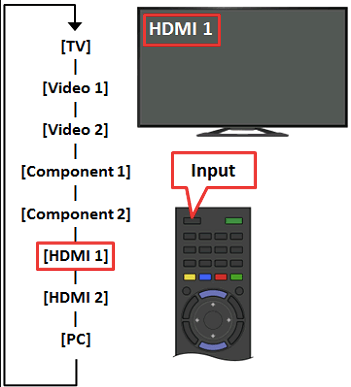
Είτε χρειάζεστε μετατροπέα ομοαξονικής σε HDMI κεραίας OTA είτε μετατροπέα καλωδιακής τηλεόρασης/δορυφορικού αποδιαμορφωτή σε HDMI, η παραπάνω διαδικασία είναι η ίδια.
Συχνές Ερωτήσεις
Ποιο είναι καλύτερο, ομοαξονικό ή HDMI;
Εκτός από τη νοσταλγία που απολαμβάνουν οι χρήστες βλέποντας αυτές τις ομοαξονικές υποδοχές με έντονα χρώματα, ο καθημερινός χρήστης θα επωφεληθεί από τη μετάβαση από το ομοαξονικό στο HDMI. Το τελευταίο παρέχει μια ισχυρότερη και ταχύτερη σύνδεση κάνοντας καλύτερη ποιότητα τόσο του βίντεο όσο και του ήχου. Τα καλώδια HDMI απαιτούν επίσης μόνο μία σύνδεση σε αντίθεση με δύο ή περισσότερες με ομοαξονική σύνδεση, επομένως είναι ευκολότερα στη χρήση και πιο ελκυστικά οπτικά.
Τα ομοαξονικά καλώδια χρησιμοποιούνται ακόμα σήμερα;
Ναι, ορισμένοι εξοπλισμός κεραίας τηλεόρασης εξακολουθούν να χρησιμοποιούν τα καλώδια μέχρι σήμερα. Για όσους έχουν κόψει το καλώδιο αλλά εξακολουθούν να θέλουν τα τοπικά τους κανάλια, τα ομοαξονικά καλώδια εξακολουθούν να αποτελούν μέρος της καθημερινής ζωής και επομένως, θα χρειαστείτε έναν μετατροπέα για να απολαύσετε περιεχόμενο δικτύου στην τηλεόρασή σας.